Hozzon létre egy szöveges vízen Photoshop
Ezt a szöveget a hatás tökéletes, például, hogy hozzon létre egy üdvözlőlap, szentelt a nyári szünetben. Akkor hatást keltsen a víz, a szöveg, az önkényes formák, stb
Tehát kezdjük!

Létrehozásához szöveget a víz, szükségünk van egy kép a kép a tenger, a tó vagy bármilyen képet a víz felszínén. Használom az eredeti képet a tenger strand, amely letölthető a linken keresztül az elején ez a bemutató, de használható bármilyen más forrás képet, ami tetszik, akkor egy kép a nyári vakáció. Nyisd az eredeti képet a tenger part Photoshop. Név réteg strand Seaside (Sea Beach).

Jelölje ki a Vízszintes Szöveg eszközt (Szöveg eszköz). Írja be a szöveget át a réteg Seaside (Sea Beach). Használhatja bármilyen betűtípust és betűméretet bármilyen tetszés szerint. Régebben a betűtípus nevezett League spártai.
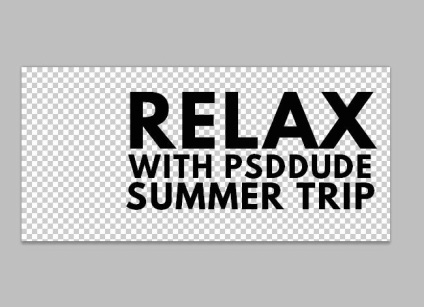
Továbbá a szöveget, akkor felvehet, például a sziluettje egy vitorlás. Akkor létrehozhat egy vektor alakja grafikai képeket a sziluettek akciófigura (térítés ellenében). Szóval, válasszon egy vitorlás kép egy sor tengeri téma és a cselekvés viszont vitorlás egyéni alakzat.
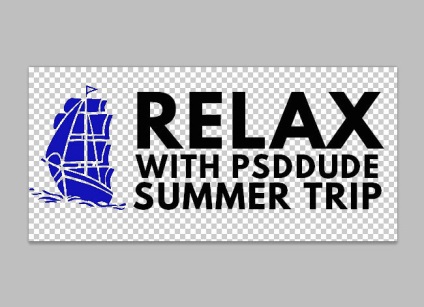
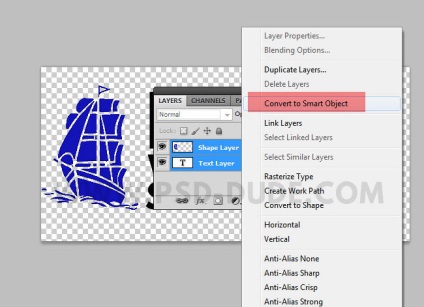
To Text réteg vízzel (Water szöveg), adjunk hozzá egy réteg maszkot, amint az a lenti képen.
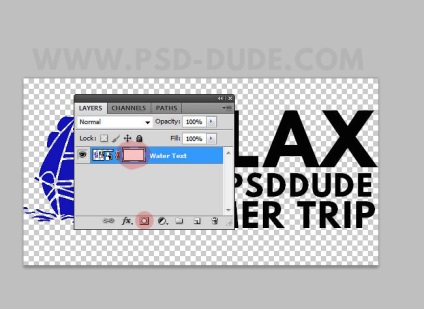
A fordító megjegyzése: győződjön meg arról, hogy a maszk aktív, ez egyszerűen kattintson az áttekintő réteg maszkot.
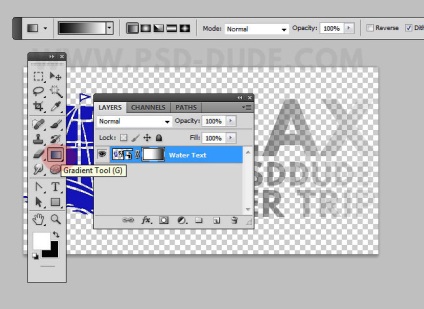

Ezután menj az Edit - Transform - Distort (Edit> Transform> Torzítás). A változás szempontjából a szöveg szerint a kilátásba a tenger felszínén, ahogy az a lenti képen.

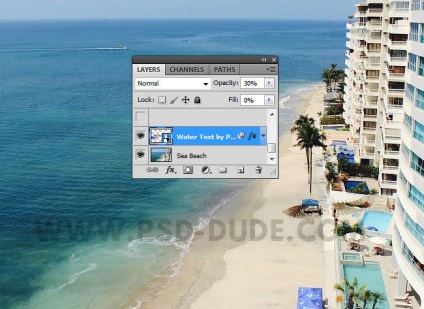
Ahhoz, hogy hozzá a szöveg réteget alábbi stílusok árnyék réteget (Árnyék) és a külső megvilágítás (Külső ragyogás).
Mert rétegstílusok Shadow (Árnyék), meg az alábbiakat:
- Blend Mode Hard Light (Erős fény)
- Color # 5ff9ff
A stílus Külső ragyogás réteg (Külső ragyogás), meg az alábbiakat:
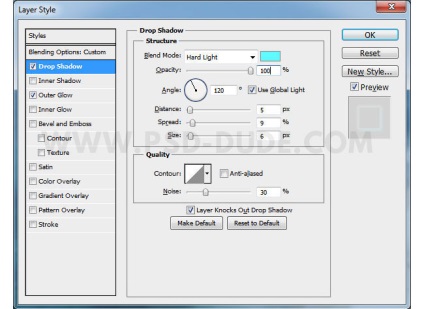
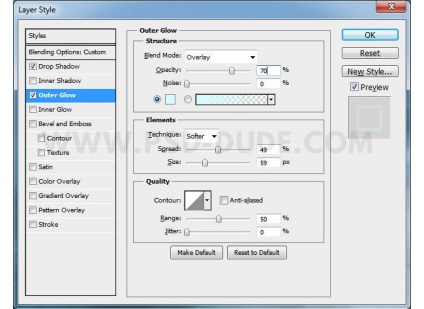
Annak érdekében, hogy az tükrözze a szöveg a víz felszínén reálisabb volt, sok Photoshop felhasználó használja az Offset szűrő (Displace) Photoshop programban megtalálható oktatóanyagok torzulása hatással van a link. de mivel Ezzel a technikával túl bonyolult, az általunk használt szűrő Ripple (Ripple Filter) helyett a szűrő korábban. Szóval, megy-Distortion Filter - Ripple (Filter - torzítása - Ripple). Állítsa be, amint az a lenti képen.
A fordító megjegyzése: ahhoz, hogy aktiválja a szűrő offset, menjen Filter -Iskazhenie - Offset (Filter -Distort -Displace).
Tanulságok a szűrőn eltolás (Displace) honlapunkon:
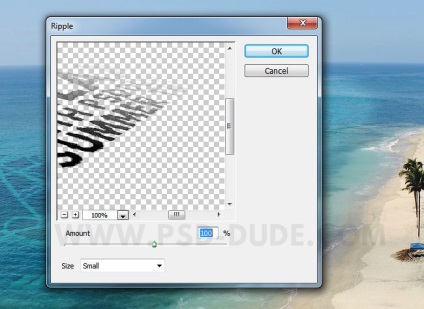

Ha azt szeretnénk, hogy a kép még szebb, akkor felveheti a pálma, amely létrehoz egy kiváló alapot. Bármely szelekciós eszköz, amellyel inkább dolgozni, elkülönítve a háttérben pálmafákkal. A korrekció a színárnyalatok, használja a Color Balance korrekció (Color Balance) és Hue / Saturation (Hue / Saturation), hogy gyengítse a fényerőt.

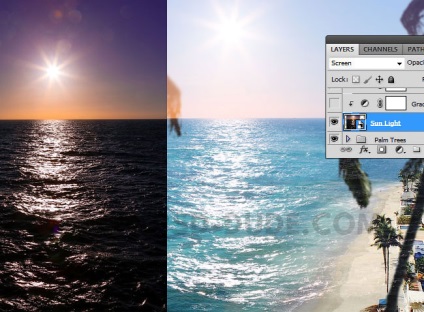
K rétegben napkitörés alkalmazni Gauss elmosás (Gaussian Blur), megyünk a szűrő - blur - Gaussian Blur (Szűrő> Blur> Gaussian Blur).
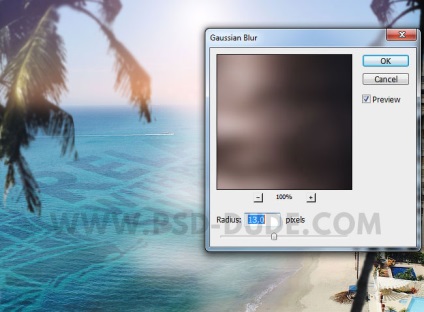
Kattints a képre ha szűrő maszkok, majd nyomja meg a (CTRL + I), hogy fordítsa meg a színek fehér és fekete. Válassza ki a Brush Tool (Brush Tool), meg a puha fehér ecsettel, és aztán csak fesse át a horizont metszéspontjában területek pálmafákkal. És festeni szélei mentén a kép létrehozásához a zökkenőmentes átmenetet.
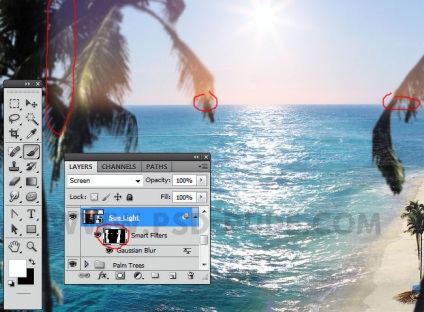
A szín megváltoztatásához tónusát és fényességét a hatás, felveheti a korrekciós rétegek gradiens térkép (Gradient Map), (gradiens color: # 886203 és # fed903, overlay mód (Color)) és fényerő / kontraszt (fényerő / kontraszt). Ne felejtsük el, hogy konvertálni az adatokat a korrekciós rétegek egy vágómaszkot erre a jobb gombbal a korrekciós réteget a Rétegek palettán, és a megjelenő ablakban válasszuk a Create Clipping Mask (Create Clipping Mask).
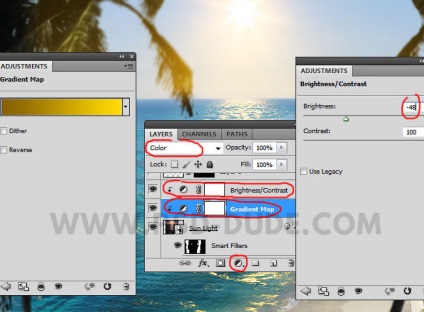
K rétegben napkitörés, add maszk réteg és puha kefével elrejti a fekete gondolkodás hatása a napfény, a tenger felszínén, ahogy az a lenti képen.
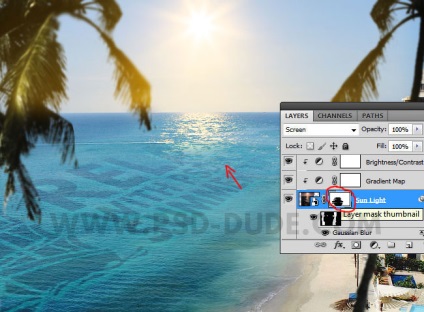
Ahogy az utolsó simításokat, felveheti optikai tükröződést, valamint alkalmazni az élesség az egész kép segítségével színkontraszttól szűrő (felüláteresztő).
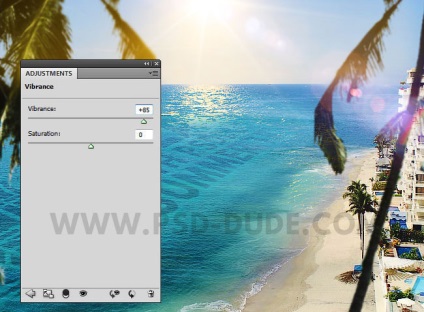
Ha azt szeretnénk, akkor adjunk hozzá érdekes hatásokat nézi létrehozását lecke oldalon göndör hatás.

Vagy használhatja a klasszikus sablonokat képeslapok. Csakúgy, mint a különféle akciójátékokat, akkor tegye a személyes bélyeg a levelezőlapon.
Megjegyzés. A kiegészítők honlapunkról:




Add-ons:
23650
előfizetők:
70 000 +
Felhasználói élmény:
332953
A többi projekt:
bejegyzés
Regisztráció postán